Comment ajouter plus de doigts d'identification tactile à votre Mac

L'identification tactile sur le nouveau MacBook Pro facilite grandement la connexion: placez simplement votre doigt sur le bouton d'alimentation, et vous êtes dans C'est une petite chose, mais ça fait réveiller votre ordinateur et vous connecter presque instantanément.
Par défaut, cela fonctionne avec le doigt que vous choisissez lorsque vous configurez votre Mac, mais parfois vous pouvez utiliser un autre doigt . Peut-être que vous portez votre MacBook avec votre main droite, et que vous voulez vous connecter avec votre index gauche, ou même votre pouce droit. Ou peut-être souhaitez-vous simplement que votre famille puisse se connecter avec ses doigts?
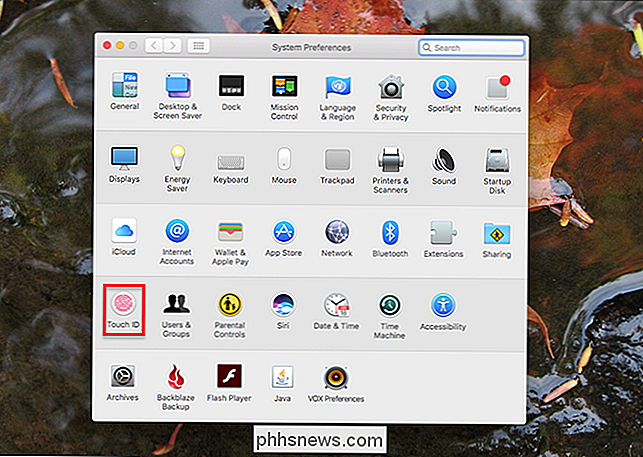
Quelle que soit votre raison, il est facile d'ajouter plus de doigts, tout comme l'ajout d'empreintes digitales Touch ID supplémentaires sur iPhone ou iPad. Dirigez-vous vers les Préférences Système, puis dirigez-vous vers la section Touch ID
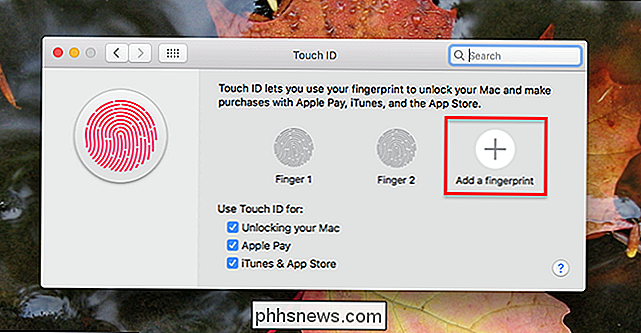
Appuyez sur le bouton "+" pour ajouter une nouvelle empreinte digitale. Vous ne pouvez ajouter que trois empreintes digitales, après quoi le bouton "+" n'apparaîtra plus, donc si vous ne voyez pas le bouton "+", c'est probablement pourquoi. Lorsque vous cliquez sur "+", votre mot de passe vous sera demandé. (Apparemment, vous ne pouvez pas utiliser Touch ID pour ajouter plus de doigts à Touch ID.)
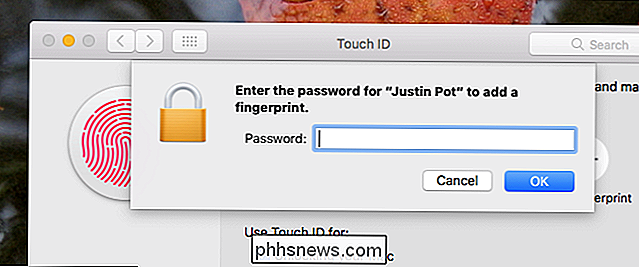
Ensuite, vous devrez appuyer plusieurs fois sur le bouton d'alimentation, comme lorsque vous avez configuré Touch ID avec votre premier doigt.
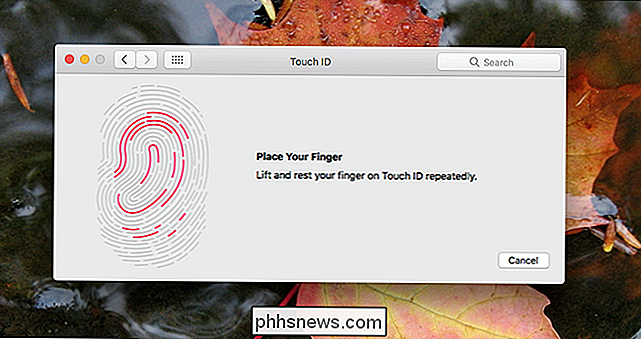
Lorsque vous avez terminé, votre doigt est ajouté!
Si vous souhaitez supprimer un doigt, placez le sur votre souris, puis cliquez sur l'icône "X" qui s'affiche.
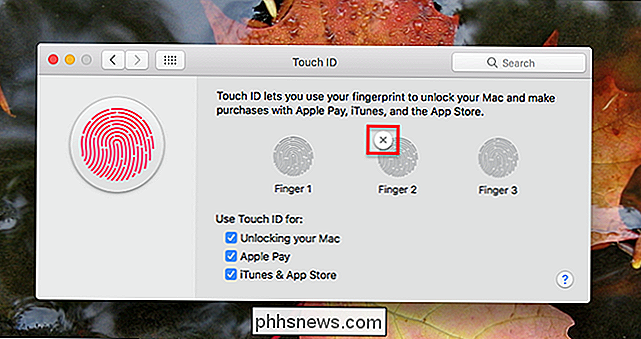
Si vous voulez savoir quel doigt est, vous pouvez ajouter une étiquette. Tapez simplement le texte sous l'icône d'une empreinte digitale et vous pouvez taper un nom personnalisé.
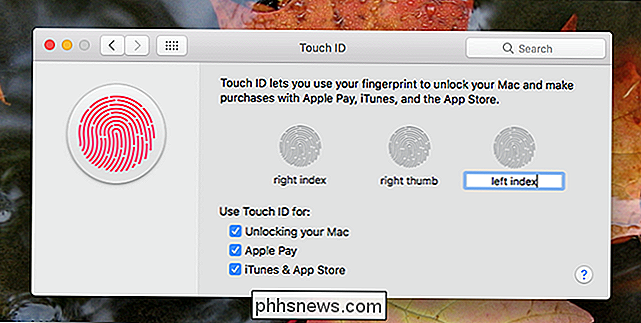
Nommer les doigts supplémentaires est utile si un doigt particulier ne fonctionne pas de manière cohérente: vous pouvez consulter nos conseils pour améliorer la reconnaissance des empreintes digitales Touch ID, puis supprimez et ajoutez à nouveau le doigt en utilisant les techniques que vous avez apprises.

10 Façons d'ouvrir l'invite de commande sous Windows 10
L'invite de commande existe depuis toujours et reste une excellente ressource à votre disposition. Aujourd'hui, nous vous montrons toutes les différentes façons d'ouvrir l'invite de commande. Nous parions que vous ne les connaissez pas tous. L'invite de commande est un outil très utile. Il vous permet de faire certaines choses plus rapidement que vous ne pouvez le faire dans l'interface graphique et propose des outils que vous ne trouvez pas du tout dans l'interface graphique.

Comment créer des raccourcis clavier personnalisés pour les extensions dans Google Chrome
Les Geeks adorent les raccourcis clavier: ils sont souvent plus rapides que de cliquer sur tout avec la souris. Nous avons déjà traité Chrome et d'autres navigateurs prennent en charge de nombreux raccourcis clavier, et Chrome vous permet d'attribuer vos propres raccourcis clavier aux extensions que vous avez installées.



